
ئاقلىغۇچى ماركا ئۇنىڭ ئەرزان باھالىق خۇشاللىقى, ياخشى سۈپەتلىك نىسبەت بىلەن تونۇلغان. ئادەتتە, بۇ ھەل قىلىش چارىلىرى ئۈچۈن ئايرىم قوزغاتقۇچ تەلەپ قىلىنمايدۇ, ئەمما بەزى مودېللار مۇلازىمەت يۇمشاق دېتالىنىڭ قانات بولۇشى كېرەك.
GamePads Wealder ئۈچۈن شوپۇرلار
ئويلىنىۋاتقان ئۈسكۈنىنىڭ يۇمشاق دېتالى بىر قانچە خىل ئۇسۇل بىلەن ئېرىشكىلى بولىدۇ. دىققەت قىلىڭكى, ئۇلارنىڭ ھەممىسى كومپيۇتېرنى تورغا ئۇلىنىشى كېرەك.دىققەت! Moystick and GamePad ئوخشىمىغان ئۈسكۈنىلەر!
1-ئۇسۇل: رەسمىي پورت قوغدىغۇچى
ئەڭ ئاددىي ۋە ئىشەنچلىك ئۇسۇل بىلەن باشلايلى - ئىشلەپچىقارغۇچىنىڭ تور مەنبەسىدىن شوپۇرلارنى قوبۇل قىلايلى. ئۇ تۆۋەندىكى ئۇلانمىغا جايلاشقان.
تور بېكەتنىڭ قوغدىغۇچىسىغا بېرىڭ
- مەنبەنى ئېچىپ بەت يۈكلەنگۈچە ساقلاڭ. ئاندىن «قوزغاتقۇچ» نى تاللىغان تور بېكەتنىڭ ئەڭ يۇقىرى تىزىملىكىنى ئىشلىتىڭ.
- ھازىر ئۈسكۈنە تۈرىنى تاللاڭ - بىزنىڭ ئەھۋالىمىزدا, بۇلار «ئويۇن ئاسىپ».

بۇ نەرسىنى بېسىپ بۇ تۈرنى بىر قانچە تارماق تۈرلەرنى ئاشكارىلايدۇ - «شېرىك» ياكى «ئويۇن ئويناش» ياكى «ئويۇن ئويناش» نى تاللاڭ, كونتروللىغۇچنىڭ تۈرىگە ئاساسەن.
- ئۈسكۈنىلەرنىڭ تىزىملىكى كۆرۈنىدۇ. بۇ رەسىمدىن تېپىلغان ياكى GADGE نامىغا ئەھمىيەت بەرگەن مودېلڭىز. چۈشۈرۈش ئۈچۈن بىر ياكى بىرىنى بىر ياكى بىرىنى چېكىڭ.
- قوللاش بېتىنى ئاچقاندىن كېيىن, «چۈشۈرۈش» بەتكۈچىگە كىرىڭ.
- «ئۈسكۈنىگە« شوپۇر »» نى تېپىڭ ... چۈشۈرۈش تىزىملىكىدە «ئۇنى چېكىپ قاچىلاشنى باشلاڭ.
- كومپيۇتېرغا بايلىق بىلەن قۇربانلىق قىلىڭ, ئۇنى يېشىپ, يۇمشاق دېتال ئورنىتىش ئۈچۈن كېيىنكى SeStion ھۆججىتىنى باشلاڭ.
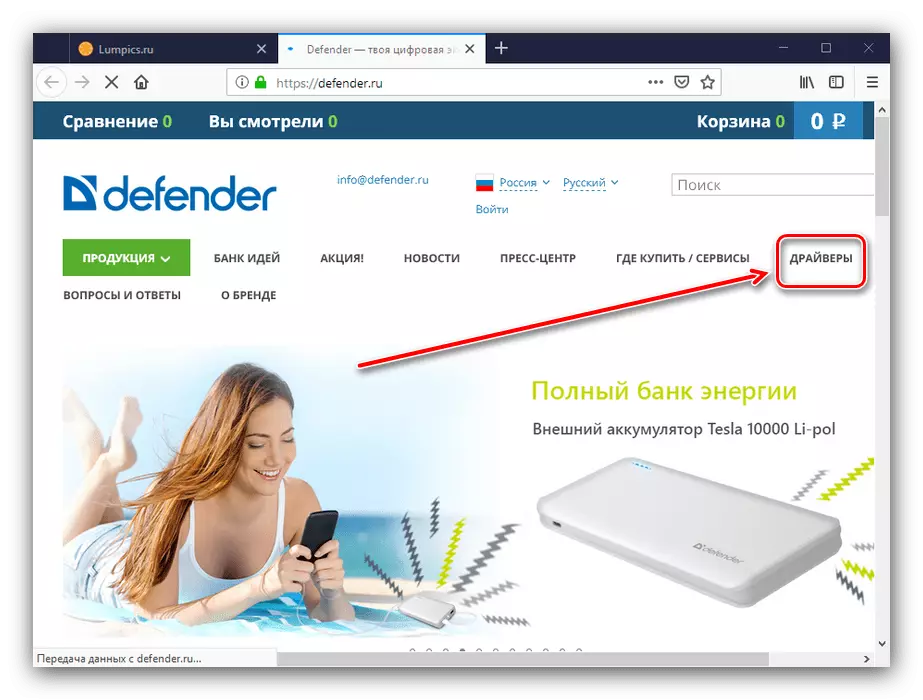
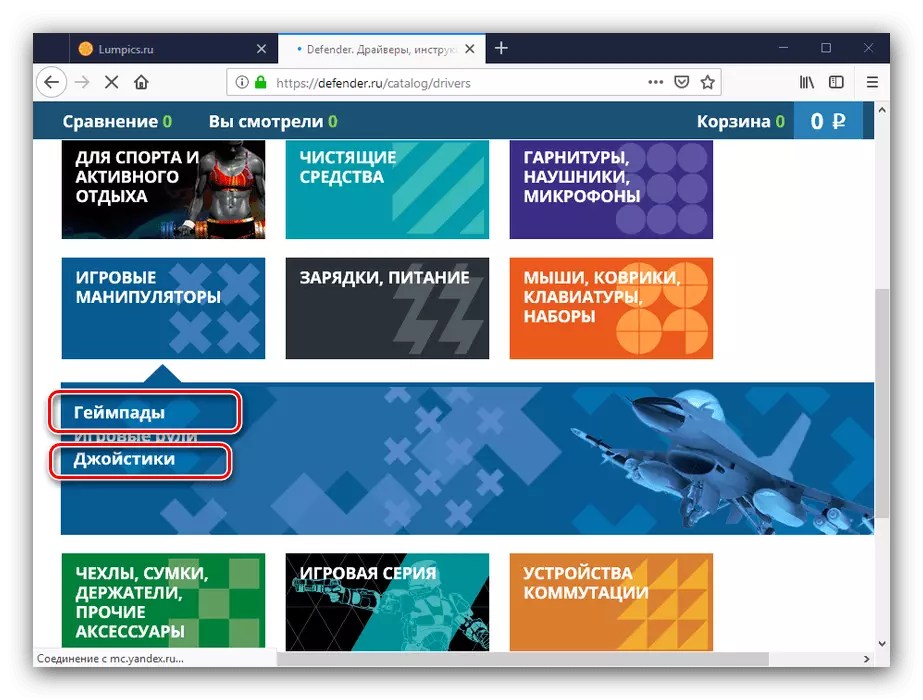
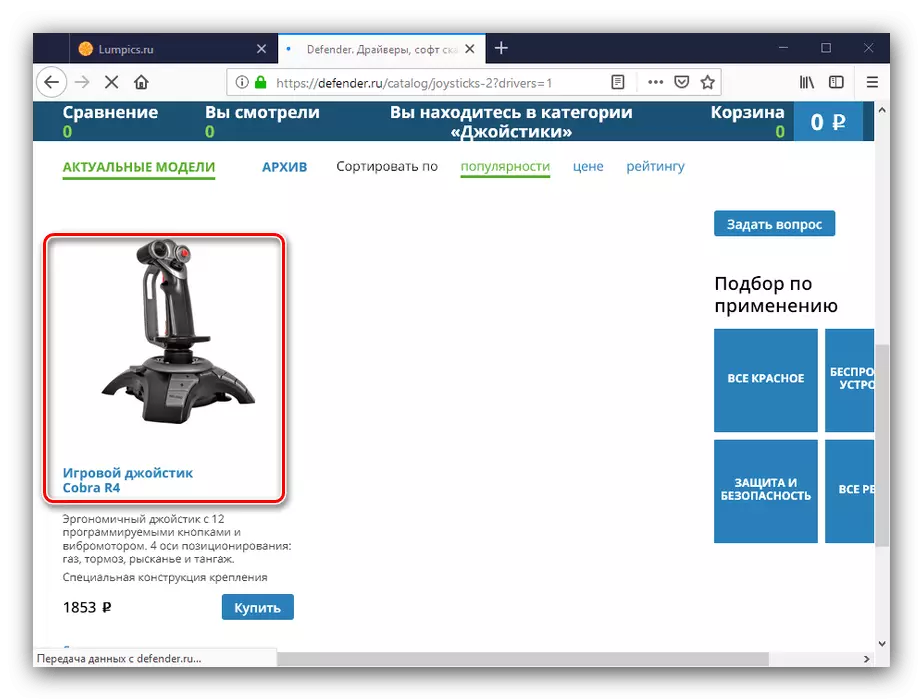
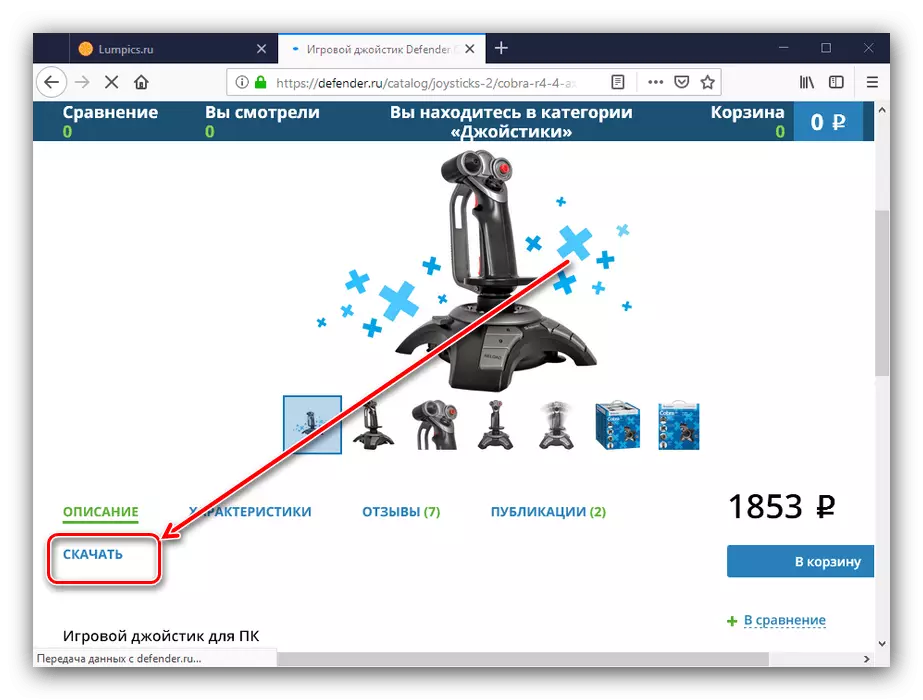
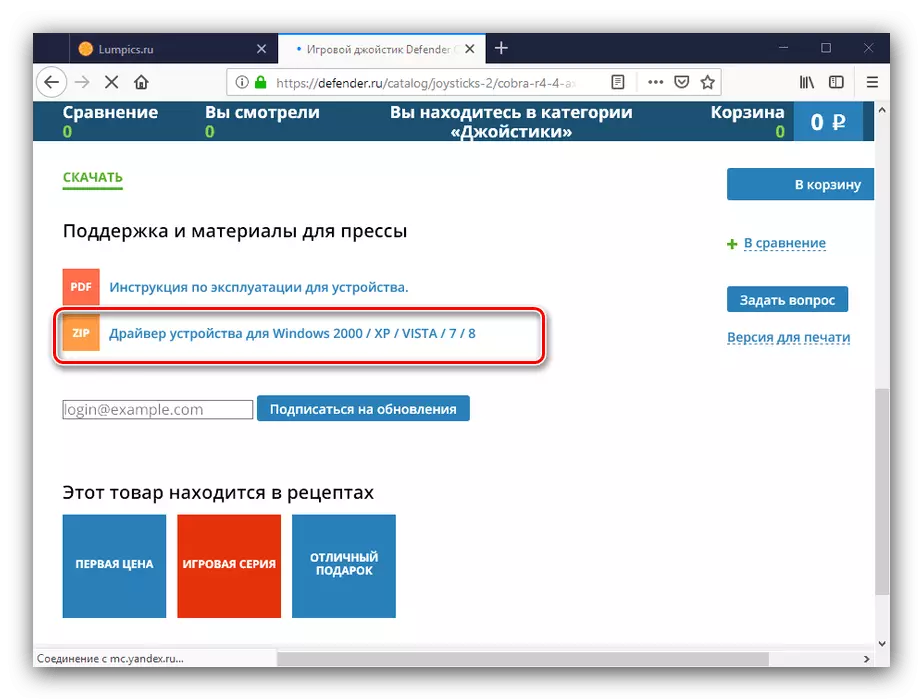
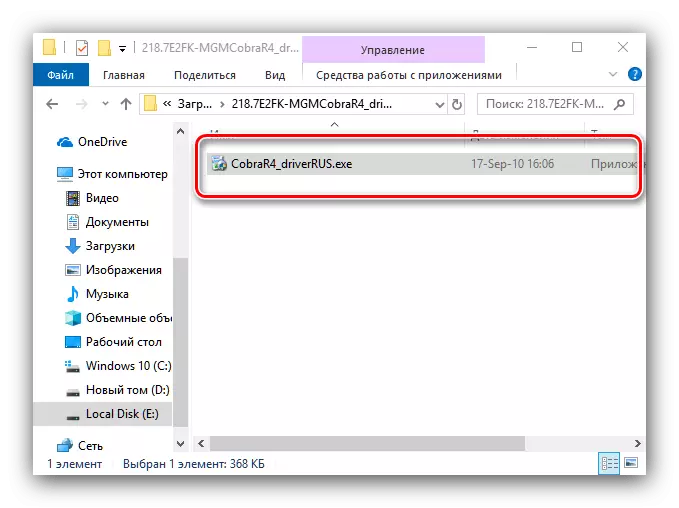
قاچىلاش كۆرسەتمىسىگە ئەگىشىش ئارقىلىق قوزغاتقۇچنى قاچىلاڭ.
2-خىل ئۇسۇل: ئۈچىنچى تەرەپ ئاچقۇچىلاردىن يۇمشاق دېتال پروگراممىلىرى
بۈگۈنكى ۋەزىپىمىزنىڭ قارارىدا, شوپۇرلۇق پروگرامماسلىرىنىڭ سىنىپىغا تەۋە. بۇ يۇمشاق دېتال ئائىلىسى ئاپتوماتىك ئىزدەش تەرتىپىنىڭ مەقسەت قىلىنغان بولۇپ, قوزغاتقۇچنى بىر ياكى بىر كومپيۇتېر ئۈسكۈنىلەرگە چۈشۈرۈش ۋە ئورنىتىش. بۇ سىنىپنىڭ ئاساسلىق قارارلىرى بىز ئاللىقاچان ئايرىم ماتېرىيالدا ئويلىنىۋاتقىنىمىز.
تېخىمۇ كۆپ ئوقۇڭ: قوزغاتقۇچنى ئورنىتىشنىڭ ئەڭ ياخشى پروگراممىلىرى
ئېنىق بولمايدىغان بولۇپ, تىزىملىك بىر قەدەر چوڭ, بەزى ئىشلەتكۈچىلەرگە تاللىغىلى بولىدۇ. بۇ خىل ئەھۋالدا, بىز سىزگە شوپۇر ماركۇم پروگراممىسىغا نەزەر سالىدىغانلىقىنى سىزگە تەۋسىيە قىلىمىز - بۇ قوزغاتقۇچنىڭ ھەقسىز تاللىنىشىغا قارىماي ئۈسكۈنىنىڭ يۇمشاق دېتالى ئىزدەش ۋە قاچىلاش يۇمشاقلىمىسىغا ئالغا ئىلگىرىلايمىز.
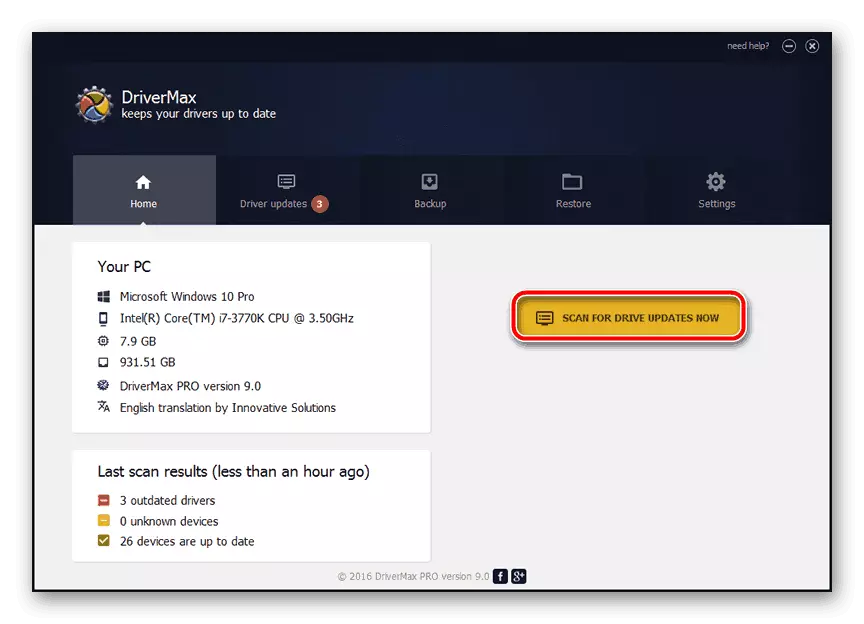
دەرس: شوپۇر ماركىسى بىلەن شوپۇر يېڭىلاش
3-خىل ئۇسۇل: ئۈسكۈنە كىملىكى
ئويلىنىشى چەم-دەرەخلەرنى ئىشلىتىپ ئۈسكۈنىگە شاللاڭ ئېلىش - ئۆزىنىڭ قاتتىق دېتال پەرقلىگۈچنى ئىشلىتىش, ھەر بىر كومپيۇتېرغا ئۇلىنىش مودېلىنى تەڭشىدى. بۇ كودنى قانداق قىلىپ, ئۇنىڭ بىلەن نېمە قىلىش كېرەكلىكى ئايرىم تەپسىلىي ماتېرىياللاردا بايان قىلىندى.تېخىمۇ كۆپ ئوقۇڭ: شوپۇر كىملىكى قوزغاتقۇچنى قانداق تېپىشنى قانداق تېپىش كېرەك
4-ئۇسۇل: سىستېما ئالاھىدىلىكى
ئۇنىڭ كېيىنكىسى ئۈچۈن بۈگۈنگە قەدەر, بۇ ئۇسۇل سىستېما باشقۇرغۇچىسى «ئۈسكۈنە باشقۇرغۇچى» دەپ مۇناسىۋەتلىك. مىكروسوفت بۇ پايدىلىق قورالغا ئۇزۇندىن ئۇزۇن ئۆتمەي ئۇزۇن بولدى, مۇلازىمەتلەر بىلەن بولغان ئالاقىلىشىشكە ئۇزۇن قوزغىتىلدى, ئۇ قوزغاتقۇچنى مەلۇم ئۈسكۈنىلەر ئۈچۈن چۈشۈرەلەيدۇ. مانا بارلىق خۇشاللىقلارغا قارىتا, بۇ تەرەپ ئويلىمىغان يەردىن ئۈنۈملۈك, رەسمىي بېكەتتىن كەلگەن يۇمشاق دېتال تاللانمىلىرى ۋە مىكروسوفتنىڭ تەمىنلەنمەيدۇ.
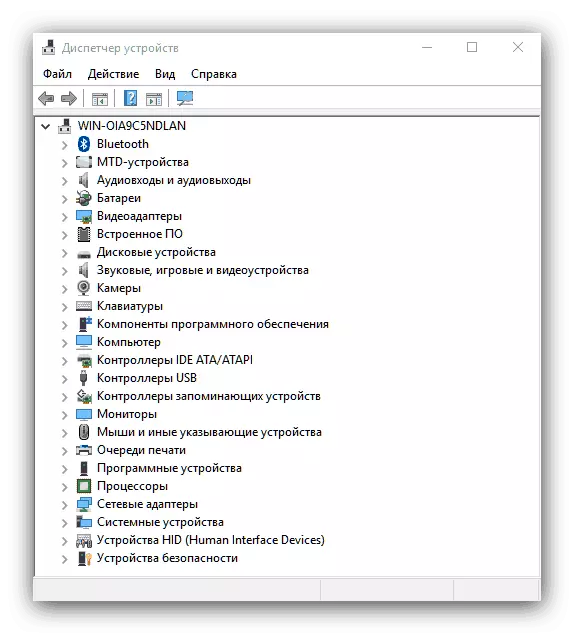
دەرس: «ئۈسكۈنە باشقۇرغۇچى» ئارقىلىق قوزغاتقۇچلارنى قانداق تېپىش كېرەك
شۇڭا, بىز خۇشاللىق قوغدىغۇچىغا ئېرىشىش ئۈچۈن تۆت خىل ئۇسۇلنى تەكشۈردۇق. كۆرۈپ كەلگەندە, ئۇلارنىڭ ھەممىسىنىڭ ھەممىسى بىر تەجرىبىسىزلىكمۇ ئوخشاش ئاددىي ۋە ئاسانلا ئەمەلگە ئاشىدۇ.
